روش ایجاد یک اتاق در TeamSpeak
تیمزپاک این محبوبیت بیشتر و بیشتر در میان بازیگرانی که در حالت همکاری بازی می کنند یا دوست دارند در طول بازی ارتباط برقرار کنند و همچنین در میان کاربران معمولی که دوست دارند با شرکت های بزرگ ارتباط برقرار کنند، به دست می آید. در نتیجه، سوالات بیشتر و بیشتر از طرف آنها وجود دارد. این نیز در مورد ایجاد اتاق، که در این برنامه کانال ها نامیده می شود. بیایید ببینیم که چگونه آنها را ایجاد و سفارشی کنیم.
محتوا
ایجاد یک کانال در TeamSpeak
اتاق ها در این برنامه کاملا به خوبی اجرا می شوند، که به مردم اجازه می دهد تا همزمان با حداقل مصرف منابع کامپیوتر خود در همان کانال قرار گیرند. شما می توانید یک اتاق را در یکی از سرور ها ایجاد کنید. مراحل را در نظر بگیرید.
مرحله 1: انتخاب و اتصال به سرور
اتاق ها در سرورهای مختلف ایجاد می شوند، یکی از آنها شما نیاز به اتصال دارید. خوشبختانه، همیشه در حالت فعال سرورهای زیادی وجود دارد در حالی که فقط باید یکی از آنها را بر اساس اختیار خود انتخاب کنید.
- به برگه ارتباط بروید، سپس روی مورد «لیست سرورها» کلیک کنید تا مناسب ترین گزینه را انتخاب کنید. این عمل همچنین می تواند با استفاده از کلید ترکیبی Ctrl + Shift + S انجام شود ، که به صورت پیش فرض پیکربندی شده است.
- حالا به منوی سمت راست توجه کنید، جایی که میتوانید پارامترهای لازم را برای جستجو تنظیم کنید.
- بعدا باید بر روی سرور مناسب کلیک راست کرده و سپس "Connect" را انتخاب کنید.
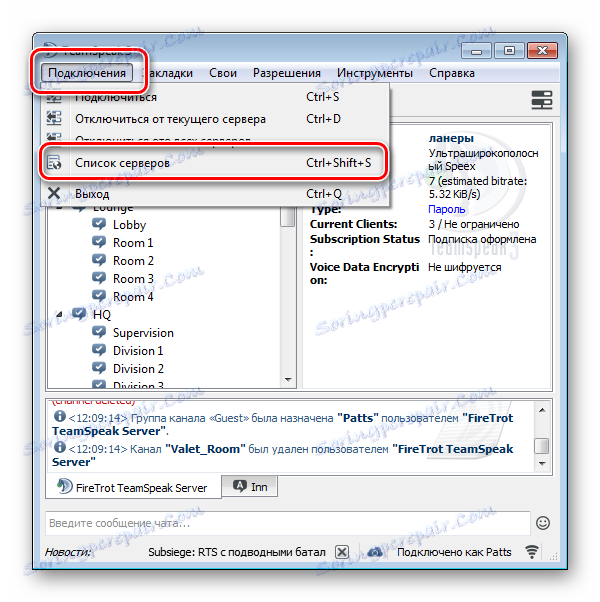
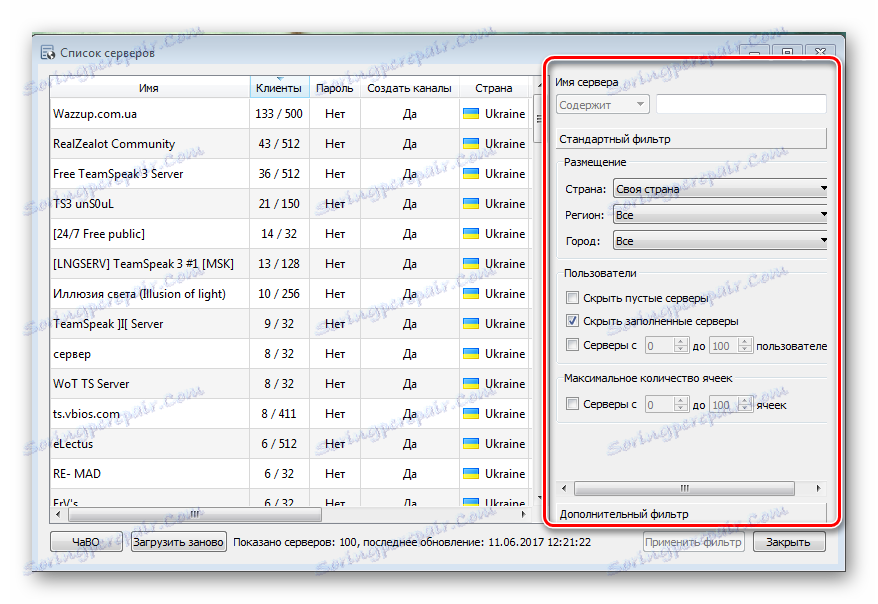
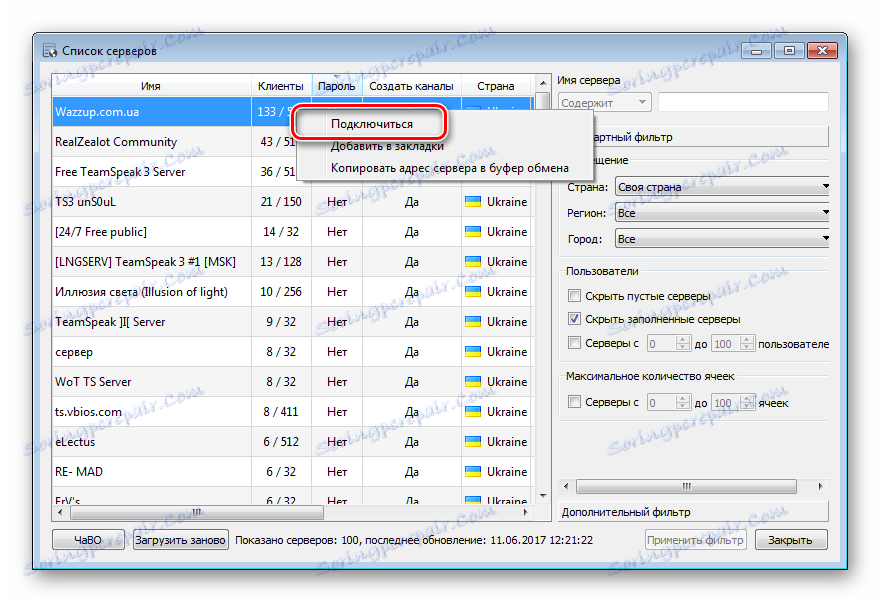
شما اکنون به این سرور متصل هستید. شما می توانید لیست کانال های ایجاد شده، کاربران فعال و همچنین ایجاد کانال خود را مشاهده کنید. لطفا توجه داشته باشید که سرور می تواند باز باشد (بدون رمز عبور) و بسته (یک رمز عبور مورد نیاز است). همچنین محدودیت مکان ها وجود دارد، هنگام ایجاد آنها توجه خاصی به آن ها می شود.
مرحله 2: ایجاد و راه اندازی یک اتاق
پس از اتصال به سرور، می توانید کانال خود را ایجاد کنید. برای انجام این کار، با کلیک بر روی هر یک از اتاق ها با دکمه سمت راست موشواره و گزینه "ایجاد کانال" را انتخاب کنید .
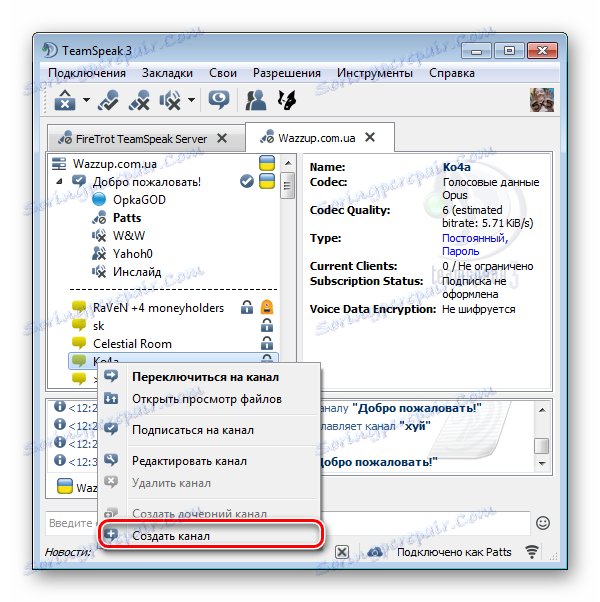
اکنون پنجره ای با تنظیمات اولیه باز می شود. در اینجا شما می توانید یک نام را وارد کنید، یک نماد را انتخاب کنید، یک رمز عبور را تنظیم کنید، یک موضوع را انتخاب کنید و یک توضیح برای کانال خود اضافه کنید.
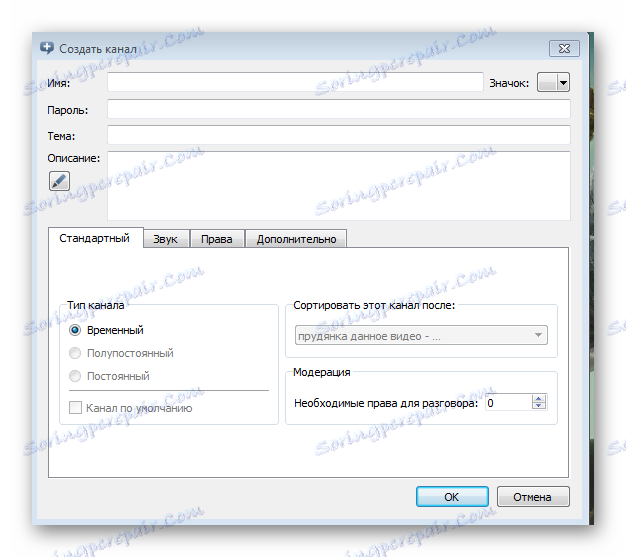
سپس می توانید از زبانه ها بروید. برگه «صدا» به شما امکان می دهد یک صدای از پیش تعیین شده را انتخاب کنید.

در تب پیشرفته، می توانید تلفظ نام و حداکثر تعداد افرادی که می توانند در اتاق باشند ، پیکربندی کنید.
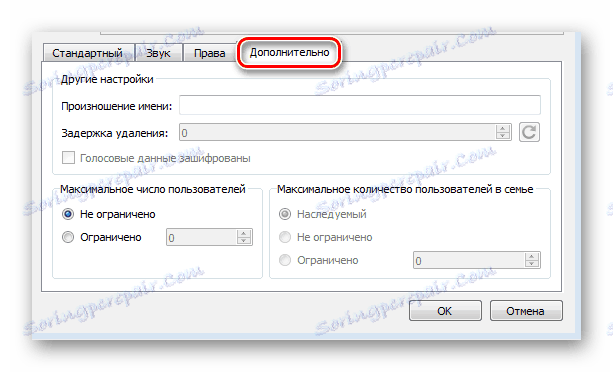
پس از راه اندازی، برای تکمیل ایجاد، روی OK کلیک کنید. در پایین لیست، کانال ایجاد شده شما نمایش داده می شود، با رنگ مربوطه مشخص می شود.
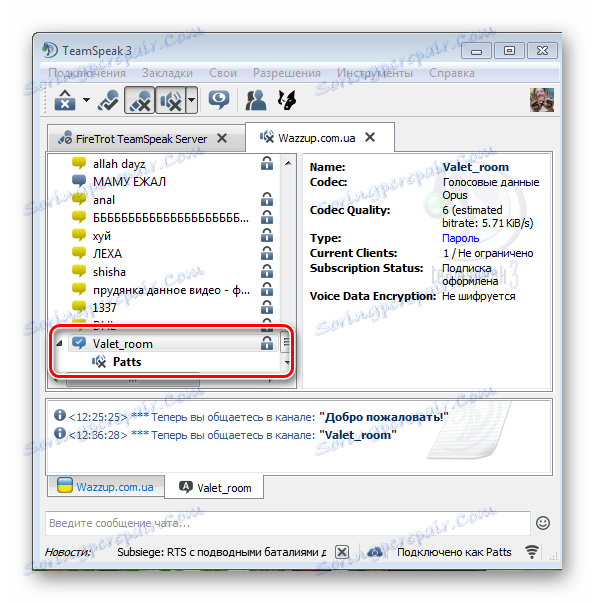
هنگام ایجاد اتاق خود، باید به این واقعیت توجه کنید که همه سرورها مجاز به انجام این کار نیستند، و در برخی از آنها فقط می توان یک کانال موقت ایجاد کرد. در این مورد، در واقع، به پایان رسیدیم.
